笔记本电脑禁用输入法怎么解除 Win10输入法禁用的解决方法
更新时间:2024-01-06 17:59:28作者:jiang
随着科技的不断发展,笔记本电脑已成为我们生活中不可或缺的一部分,有时候我们在使用笔记本电脑时会遇到一些问题,比如输入法禁用。尤其是在使用Win10系统的情况下,输入法禁用可能会给我们带来一些困扰。面对这个问题我们应该如何解决呢?本文将为大家介绍一些解除笔记本电脑Win10输入法禁用的方法,帮助大家轻松解决这一问题。
操作方法:
1.在Windows10桌面右下角,可以看到输入法的图标显示【已禁用输入法】的提示。1右键点击桌面上的【此电脑】图标,2在弹出菜单中选择【管理】菜单项。
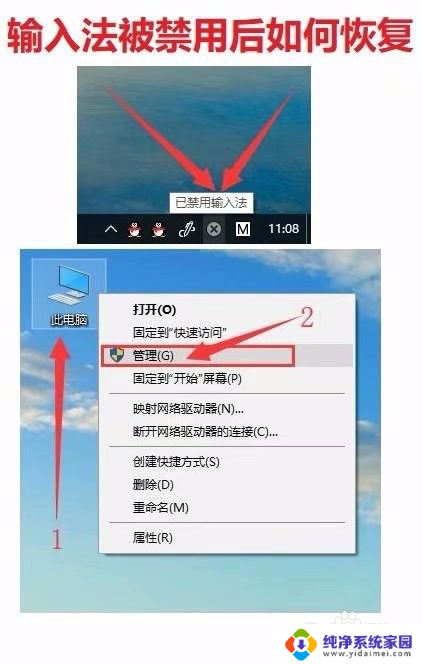
2.点击【任务计划程序】。
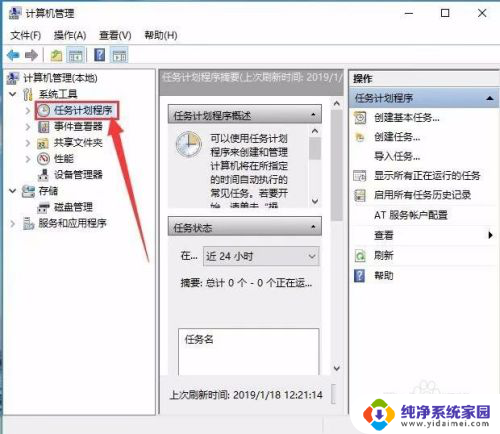
3.依次点击【任务计划程序库】前面的大于号,使这个向右的小箭头变成向下的小箭头。再点击【Microsoft/Windows】。
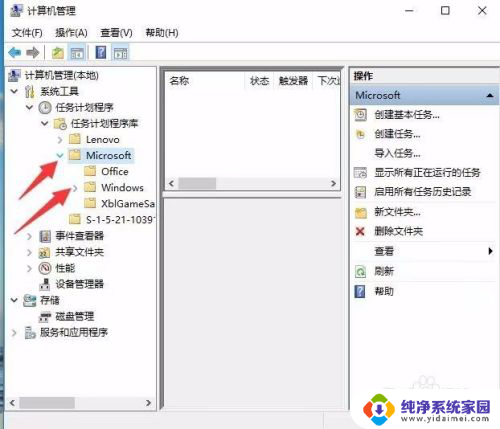
4.在展开的菜单中找到TextServicesFramework菜单项。
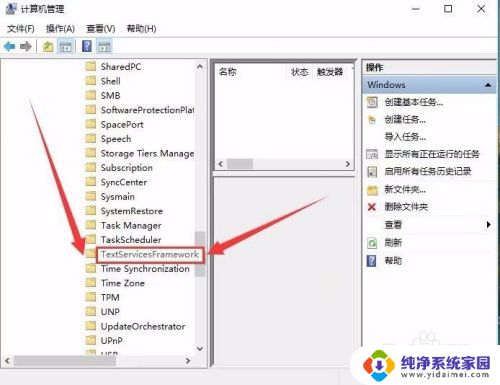
5.右侧的窗口中找到MsctfMonitor设置项,可以看到当前的状态为禁用。
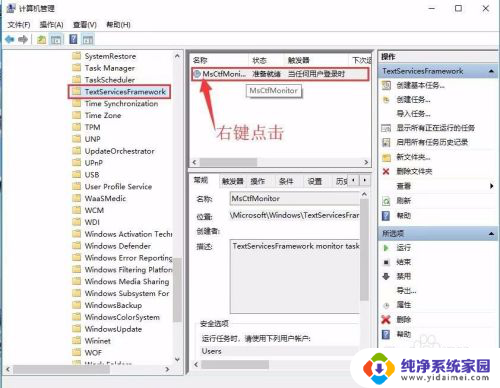
6.右键点击该设置项,然后在弹出菜单中选择【启用】菜单项即可。重新启动计算机后,就不会再出现输入法已禁用的提示了。
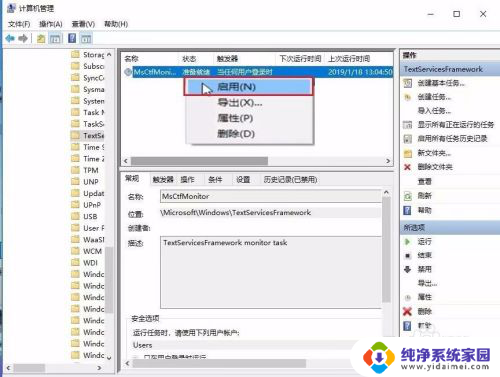
以上就是关于如何解除笔记本电脑禁用输入法的全部内容,如果有遇到相同情况的用户,可以按照小编提供的方法来解决。
笔记本电脑禁用输入法怎么解除 Win10输入法禁用的解决方法相关教程
- 电脑解除禁用输入法 Win10输入法禁用后如何恢复
- win10已禁用输入法如何解决 电脑显示输入法已禁用怎么办
- 如何取消禁用输入法 Win10已禁用输入法怎么解决
- 禁止输入法怎么解除 Win10输入法禁用后如何恢复
- 电脑显示输入法 Win10如何解决输入法被禁用的问题
- 笔记本电脑显示禁用输入法怎么办 Win10输入法被禁用如何恢复
- 输入法禁用怎么办win10 Win10输入法被禁用无法恢复
- 电脑右下角显示已禁用输入法怎么解决 Win10输入法禁用后如何恢复
- win10系统如何禁用输入法 Win10如何关闭系统自带的输入法
- win10禁用自带输入法 win10自带输入法如何卸载
- 怎么查询电脑的dns地址 Win10如何查看本机的DNS地址
- 电脑怎么更改文件存储位置 win10默认文件存储位置如何更改
- win10恢复保留个人文件是什么文件 Win10重置此电脑会删除其他盘的数据吗
- win10怎么设置两个用户 Win10 如何添加多个本地账户
- 显示器尺寸在哪里看 win10显示器尺寸查看方法
- 打开卸载的软件 如何打开win10程序和功能窗口